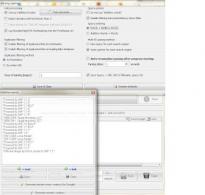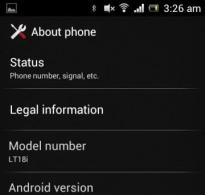Дистрибутивы программного обеспечения. Что такое дистрибутив
Сегодня мы рассмотрим, как совершенно бесплатно и притом легально(!) обзавестись загрузочным диском с операционной системой. Кроме того, дополнительно покажем способ получения готовой виртуальной машины, с уже установленной Windows.
Как бесплатно скачать установочный дистрибутив Windows 10
Для это есть два основных способа:
Используем утилиту MediaCreationTool (ESD)
Эта утилита позволит установить (выполнить переустановку, обновление и восстановление) «десятку» владельцам оригинальных систем Windows 7, 8.1 и 10. Здесь доступны такие издания как Windows 10 SL (один язык), Windows 10 и Windows 10 Pro. можно скачать на свой компьютер данную утилиту. Запустив ее, можно сразу приступить к обновлению текущей системы. Также, имеется возможность создавать установочные диски или записывать образы ISO. От вас потребуется просто выбрать необходимый язык, издание системы и ее разрядность.
Здесь можно столкнуться с файлом, имеющим расширение ESD. Это образ операционной системы Windows, который является частью установочного диска, и он находится в очень сжатом состоянии. Во время установки начнется процесс распаковки этого файла. ESD позволяет уменьшить размеры образа, что существенно ускорит его загрузку и передачу. Но при этом, также существенно увеличится и продолжительность установки.
К сожалению, контрольные суммы загружаемых образом никак не отображаются. Скорее всего, программа автоматически проверяет их соответствие. Немного ниже будут рассмотрены некоторые рекомендации для Windows 8.1, их можно применять и для «десятки».
Получаем образ по программе Tech Bench (WIM)
Этот способ поможет получить оригинальную Windows и выполнить ее установку, переустановку и обновление старой системы.
Точно определить для чего Microsoft организовала эту программу не удалось. По всей видимости, этот способ изначально предполагался именно для продавцов компьютерной техники. мы сможем получить Windows 10 (один язык), Windows 10 и Windows 10 Pro. Причем два последних варианта могут идти как N и KN. Вам достаточно посетить эту страницу и следуя дальнейшим инструкциям выбрать необходимые параметры: разрядность и язык. После этого появится ссылка на скачивание образа. Она будет доступна в течение 24 часов.
Вам достаточно посетить эту страницу и следуя дальнейшим инструкциям выбрать необходимые параметры: разрядность и язык. После этого появится ссылка на скачивание образа. Она будет доступна в течение 24 часов.
Вы столкнетесь с файлом, имеющим расширение WIM. Это стандартный образ, который входит в установочный диск. По сравнению с ESD он имеет намного большие размеры, но зато установка проходит быстрее. Тут есть возможность образа. А еще на странице загрузки можно загрузить дополнительные скрипты и утилиты, которые помогут подготовить ваш ПК к установке новой системы, создадут загрузочные диски и флешки и тому подобное. К сожалению интерфейс на этом ресурсе имеет англоязычную локализацию, поэтому будьте готовы.
Как бесплатно скачать Windows 8.1?
Как и в предыдущем случае, мы получим возможность бесплатно загрузить оригинальный образ Windows и сможем произвести обновление, установку или восстановление текущей ОС. Этот способ подойдет для тех, кто является обладателем фирменных сборок ПК (таких как планшеты и ноутбуки) и тех, у кого есть легальные ключи на эту систему. В итоге мы получим доступ к Windows 8.1 SL (один язык), Windows 8.1 и Windows 8.1 Pro. Диск с Windows 8.1, начиная с ноября 2014, доступен для загрузки прямо из справки Windows . После запуска можно увидеть окно, показанное выше, а дальше потребуется выбрать создание загрузочной флешки или запись ISO образа. Вся процедура должна занять не более двадцати минут, при условии наличия хорошего интернет подключения.
Диск с Windows 8.1, начиная с ноября 2014, доступен для загрузки прямо из справки Windows . После запуска можно увидеть окно, показанное выше, а дальше потребуется выбрать создание загрузочной флешки или запись ISO образа. Вся процедура должна занять не более двадцати минут, при условии наличия хорошего интернет подключения.
Загрузка установочного диска происходит из магазина. Корпорация постоянно выпускает свежие обновления для Windows 8.1 их получают все подписчики MSDN и посетители Магазина. Интересно, что первые получают обновления всегда немного раньше, но вторые не так уж и сильно от них отстают (не более чем на версию). Дистрибутив Windows поставляется в чистом виде, поэтому можно заблаговременно обзавестись необходимыми драйверами и установить все начисто, без лишнего хлама.
Загрузка установочного диска происходит в папку с именем %temp%. Поэтому учитывайте, что на диске, где находится эта папка, должно быть не меньше 4 Гб. Часто у пользователей возникает множество вопросов, связанных с этой системой. Поэтому давайте попытаемся разобраться с самыми популярными.
Нужен ли ключ для активации?
Нет, но при условии, если установка системы производилась на компьютер, в котором уже была предустановленная Windows 8. При этом, вы должны ставить точно такое же издание.
В других случаях действительно потребуется ввод ключа активации.
Можно попробовать воспользоваться стандартными ключами:
- Windows 8.1: 334NH-RXG76-64THK-C7CKG-D3VPT
- Windows 8.1 Pro: XHQ8N-C3MCJ-RQXB6-WCHYG-C9WKB
Они позволят только установить саму систему. Для активации, придется вводить стандартные ключи.
Подойдет ли ключ Windows 8, для активации Windows 8.1?
Да. В этом случае не должно возникнуть особых проблем.
Подойдет ли ключ обновления до Windows 8, для этой системы?
Здесь так же все должно сработать и пройти гладко. Поэтому - Да.
А здесь нужна активация?
Система может активироваться самостоятельно, при условии обновления и восстановления с другой, легальной версии. Если этого не случилось, подключите компьютер к Интернету и запустите такую команду в командной строке:
cscript %windir%\system32\slmgr.vbs -ato
Важно, чтобы командная строка была запущена от имени администратора.
Если есть ноутбук (или планшет), на котором была установлена Windows 8. Что потребуется выполнить после того, как была установлена (обновлена) Windows 8.1?
В первую очередь создайте резервную копию системы. Потому что очень часто возврат к стандартным настройкам просто не сработает. Если была сделана чистая установка системы, установите все необходимые драйвера и обновления. После этого создайте образ Refresh, это позволит получить те же решения, что предоставляет производитель данного компьютера.
При желании можно создать образ, с помощью специального ПО, или вообще постоянно откатывать систему к первоначальному виду, используя созданный образ.
Дополнительно, этот способ позволит решить проблемы с откатом к заводским параметрам, которые могут возникать после обновления системы.
Какая разница между загрузкой образа и обновлением системы с использованием ключа?
Такой способ подходит для тех, кому необходим именно диск с данной операционной системой.
Подойдет ли этот диск для Surface?
Конечно, хотя лучше будет использовать специальные образы для Surface. обратите внимание, что образ необходимо скачивать именно с англоязычной страницы поддержки, в русскоязычной версии доступна только версия RT.
Здесь можно раздобыть свежий образ ISO операционной системы Windows 7. Загрузка доступна всем пользователям, обладающим коробочной версией системы, или совершивших покупку данной ОС в Магазине Microsoft. Чтобы скачать, введите ключ данного продукта. Учтите, что ключи для Retail с MSDN/TechNet здесь не прокатят. В момент публикации данной статьи, русскоязычной страницы, для данного способа, не существовало.
В момент публикации данной статьи, русскоязычной страницы, для данного способа, не существовало.
Как скачать виртуальную машину с Windows бесплатно
Спросите зачем это надо? Ответ прост: это может пригодиться для ознакомления с системой, или тестов и экспериментов. Причем этот способ доступен абсолютно для всех желающих. А операционные системы от XP до последней «десятки» (английская локализация). Такая система сможет работать на Hyper-V, VMware и Virtual Box. ОС мы будем брать на специально созданном ресурсе команды разработчиков IE – modern.ie . Здесь можно скачать разные версии Windows с браузером Internet Explorer (с 6 по 11 версию) и новым браузером
ОС мы будем брать на специально созданном ресурсе команды разработчиков IE – modern.ie . Здесь можно скачать разные версии Windows с браузером Internet Explorer (с 6 по 11 версию) и новым браузером
Быть может некоторые из пользователей компьютера слышали это интересное слово - дистрибутив. Сейчас я Вам раскрою эту завесу некой тайны вокруг этого понятия и Вы разберетесь как его установить, как запустить и вообще для чего он нужен такой.
Без лишних слов, перейду сразу к делу...
Что такое дистрибутив?
Дистрибутив (от анг. distribute перевод "распространять") - это установочный пакет программы, который содержит в себе все нужные компоненты.
Разберем на примере.
Вот скачали Вы, предположим, какую-нибудь программу. Часто она бывает в архиве () и Вы её разархивируете. В результате получаете папку, в которой расположено много других папок и файлов каких-то. Вот как раз эта вся папка может смело называться дистрибутивом
.
Все эти внутренние папки и файлы нужны для того, чтобы после запуска установочного файла (который находится там же), программа "раскидала" их в нужном порядке и установила себя.
Так же встречаются дистрибутивы, которые "запакованы" в формат ISO (). Эти дистрибутивы созданы специально, чтобы записать их потом на диск или же программа может устанавливаться только с диска. Данный формат актуален особенно для Операционных Систем и игр.
Здесь важно помнить и понимать лишь одну важную вещь - дистрибутив нужен для установки программы . Т.е. этот самый дистрибутив (папку) Вы можете записать на флешку или диск и ходить с ним устанавливать всем подряд эту программу.
Предположим что у Вас есть дистрибутив программы для прослушивания музыки ( по-простому). Вы его установили себе на компьютер. Теперь, если Вы хотите установить этот же плеер на другой комп, то нужно брать именно дистрибутив, а не так просто взять и скопировать папку с установленным плеером.
Хотя порой такой способ тоже "прокатывает" и можно будет папку просто перенести на другой комп и программа будет работать. Но тут есть ряд нюансов. Ведь при установке прога записывает себя не только в папку Program Files, а так же и в и в и размещает и ещё много чего с системой делает. Поэтому если Вы таким образом скопируете другому человеку программу, то она чаще всего не будет корректно работать.
Дистрибутивы часто ещё называют другими словами: инсталлики (eng. install - установить), установщики, инсталяторы и т.п. Они так же нужны для того, чтобы установить программу.
Встречаются часто ещё такие инсталики, которые не содержат в себе "лишних" файлов и папок. Вы скачиваете лишь файл с расширением .exe
, а затем его просто запускаете и процесс установки начнется.
Так же часто бывают такие инсталлики, которые имеют маленький размер, но при запуске начинают устанавливать и качать "свои запчасти" с интернета.
Если заострить внимание на формате exe , то тут всё дело в том, что этот самый файл .exe - это всё тот же дистрибутив. Только все папки и файлы взяли да "заархивировали" в один exe`шный файл. Просто это намного упрощает работу. Правда ведь? Вам же не нужно его разархивировать и искать потом какой файл запустить... Кстати о запуске...
Как запустить дистрибутив?
Как я уже писал выше, если у Вас дистрибутив в виде простого инсталика (exe
файл один), то запускаете его и всё пошло-поехало.
Если же у Вас дистрибутив в архиве или в папке (если ещё разахивировали в неё), то ищите среди этого "хлама" файл с расширением .exe
или .msi
. Запускаете его и радуетесь началу процесса установки.
Название файла может быть либо setup
, либо install
, либо повторять название программы.
Ещё хотелось бы напомнить о популярных нынче форматах программ - это не требующих установки (портабельных). Они тоже бывают как отдельный файл, как архив и как папка с папками/файлами.
Чем этот формат хорош? Да очевидно. Вы просто его запускаете и программа уже работает. Обычно даже на флешку их записывают, а потом с любого компьютера запускают напрямую с флешки. Очень удобно, особенно если нужно запустить программу единожды (например последняя очень хорошая программа в статье такая).
Ну думаю на этом можно и заканчивать. Напоследок напишу о том, что после установки можно смело удалять этот самый инсталлик/дистрибутив (конечно, если Вам жалко ), а можете и оставить для последующей установке куда-нибудь или себе, но тут следует учитывать тот факт, что пока Вы решитесь ещё раз установить эту программу, то может появится новая версия (хотя современные программы всё чаще имеют функцию обновления).
Слово дистрибутив (от английского «distribute» - «распространять») обозначает набор установочных файлов, предназначенных для запуска основной программы, а также саму программу и различные дополнительные ресурсы, записанные на какой-либо цифровой носитель.
Прежде, чем начать пользоваться любым программным обеспечением, его следует установить на персональный компьютер или, как минимум, задействовать его загрузочное меню, для этого и нужен дистрибутив. После начала установки на жесткий диск компьютера будут скопированы различные файлы, принадлежащие данному ПО, а также внесены изменения в реестр операционной системы и добавлены ярлыки для быстрого запуска.
Что такое дистрибутив и для чего он нужен?
Большинство ПО не может самостоятельно установится на ваш компьютер, для данного процесса необходимо создать дистрибутив из программы.
Дистрибутив является чем-то наподобие внешней оболочки, которая позволяет подготовить программное обеспечение к работе на вашем компьютере. Для начала специальное ПО, заложенное в него, проверяет наличие свободного места на жестком диске, технические характеристики компьютера и многие другие параметры, которые должны соответствовать требованиям приложения.
Если ваш компьютер пригоден для использования с данным ПО, тогда вам будет предложено продолжить его установку и сконфигурировать основные параметры. К примеру, дистрибутив игры проверяет не только конфигурацию компьютера, но и запрашивает лицензионный ключ, с помощью которого определяется подлинность вашей копии.
Кроме того, в виде дистрибутива может распространяться операционная система. Она записывается вместе с загрузочным меню и программой установки на цифровой носитель. После загрузки компьютера с данного носителя будет произведена установка или обновление ОС.
Если вы хотите узнать, какую альтернативную операционную систему лучше установить, тогда ознакомьтесь со статьей .
Перед многими новичками, собирающимися перейти на Linux возникает очень много вопросов. Одни из самых частых среди них - это что такое дистрибутив Linux и чем отличаются такое большое разнообразие редакций этой операционной системы. В Windows, пользователи привыкли, что есть одна система и несколько официальных редакций, а тут сразу такое разнообразие.
В этой статье мы попытаемся разобраться что такое дистрибутив Linux и главное, чем дистрибутивы отличаются друг от друга, что выделяет одних из серой массы, а также как были созданы самые интересные дистрибутивы.
Недавно операционная система GNU Linux отметила свой 25-тый день рождения. На сегодняшний день накопилось уже просто огромное количество дистрибутивов Linux и новичкам будет очень сложно определиться с какого именно дистрибутива начать свое путешествие в этот мир. Но сначала нужно разобраться что это такое и почему существует так много дистрибутивов, а не несколько версий как в Windows (Home, Pro, Enterprise) или MacOS.
Понять почему так много дистрибутивов Linux можно, если принять во внимание, что ядро Linux распространяется с открытым исходным кодом. Любой человек может использовать его бесплатно и вносить свои изменения в код. Поэтому многие люди создают собственные дистрибутивы взяв за основу нужное ядро и добавив программное обеспечение, которое они хотят.
Нет ни одной организации, которая бы целенаправленно и самостоятельно разрабатывала Linux. Исходники доступны всем и в их разработке добровольно участвуют тысячи разработчиков со всего мира. За развитием ядра следит Фонд Свободного Программного Обеспечения, но здесь ситуация кардинально отличается от того, что мы можем наблюдать в Windows и Microsoft где за разработку всей системы отвечает одна компания.
Как я уже сказал Microsoft сама занимается всей системой. Компания создает как ядро, так и графический интерфейс и дополнительное программное обеспечение, которое необходимо для бесперебойной работы. В случае с Linux, большинство компонентов разрабатываются разными людьми, это ядро linux, системные утилиты, графическое окружение, прикладные программы. Все это выпускается независимыми друг от друга разработчиками.
Если проводить аналогию с Windows, то можно сравнить дистрибутив Linux со сборкой Windows. Каждый пользователь может взять все необходимые компоненты и собрать из них свой дистрибутив. Другое дело, что многие компании каким-либо образом улучшают эти компоненты, выпускают для них патчи, добавляют обновления, выпускают свое программное обеспечение и так далее.
А теперь давайте рассмотрим подробнее каждый из основополагающих компонентов каждого дистрибутива Linux:
Ядро Linux
Это главный компонент операционной системы. Ядро было разработано Линусом Торвальдсом еще в 1990 году. Для любой операционной системы ядро имеет жизненно важное значение. Множество программистов вносят свой вклад в разработку ядра, но все это находится под контролем Линуса Торвальдса. Он может контролировать все что касается добавления новых возможностей и изменения ядра.
Утилиты GNU
Возьмем для примера книжку для заметок. Чтобы что-то написать вам понадобиться карандаш, чтобы стереть написанный текст нужен ластик, также нелишними будут несколько маркеров, чтобы выделить нужные области текста. Все эти инструменты можно рассматривать как дополнительные инструменты, которые позволяют полноценно использовать блокнот для заметок.
Точно то же самое происходит в Linux. Вы не сможете использовать ядро само по себе. Для решения различных задач, например, работы с файлами, редактирования текста, управления системой вам нужны специальные утилиты. Эти утилиты разрабатываются проектом GNU и содержаться в пакете Coreutils.
Вернемся к аналогии с записной книжкой, вам нужно что-то с помощью чего вы смогли бы применять эти инструменты. Для этого вы используете руки. В Linux вам нужна оболочка. Это может быть командная оболочка, например, bash или графическая.
Дисплейный сервер
Дисплейный сервер или оконный менеджер выступает в роли посредника между пользователем и Linux. Его основная задача - управлять выводом на экран и принимать команды от пользователя через устройства ввода. Клиентские приложения, например, Firefox, Libreoffice используют дисплейный сервер, чтобы выводить содержимое своих окон на экран, а также чтобы получать команды от пользователя.
Чаще всего используется дисплейный сервер Xorg, на основе протокола отображения X Window System. Он разрабатывается X.Org Foundation. Также в последнее время появилось еще два новых дисплейных сервера, это Mir и Wayland. Последний будет использован по умолчанию в Fedora, а что из этого получится мы узнаем потом.
В X сервере существует отдельный компонент, под названием диспетчер окон, который позволяет управлять отображением окон на экране и их взаимодействием. Вы можете перемещать, изменять размеры и порядок оконных компонентов. В случае с Wayland эта функциональность отдается композитному менеджеру.
Графический интерфейс пользователя
Графический интерфейс или GUI, это компонент, который позволяет взаимодействовать с пользователем в графике и с помощью мыши, а не консольных команд. Консольный интерфейс используется в серверных редакциях Linux.
На протяжении многих лет были разработаны различные графические интерфейсы и окружения рабочего стола. Каждое из них выпускается отдельной и независимой командой разработчиков.
Чем отличаются дистрибутивы Linux?
Разработчики дистрибутивов Linux, как правило, берут за основу обычное ядро и добавляют к нему, по их мнению, нужное программное обеспечение. Довольно часто разработчики устанавливают собственное окружение рабочего стола, например, в Ubuntu используется Unity, в Linux Mint - Cinnamon. В разных дистрибутивах поставляется разное программное обеспечение по умолчанию, например, браузер Firefox или Chrome, музыкальный плеер, офисный пакет и т д.
Второе отличие - формат программного обеспечения, разные дистрибутивы могут использовать различные системы создания пакетов с программным обеспечением deb и rpm. Разработчики могут включать или наоборот, не включать программное обеспечение с закрытым исходным кодом, например, в Fedora поставляется только свободное ПО.
Каждый Linux дистрибутив имеет свои цели и философию, которая и характеризует цель его создания. Например, Debian построен для широкого распространения свободного программного обеспечения, Ubuntu - для начинающих пользователей, а ArchLinux - позволяет каждому пользователю создать свою систему именно для себя.
Заметьте, что открытое программное обеспечение не всегда бесплатно. Например, есть коммерческий дистрибутив Red Hat Enterprise Linux. Вы можете скачать сам дистрибутив бесплатно, но если захотите получать регулярные обновления, придется платить.
Наиболее приемлемым дистрибутивом для начинающих я считаю Ubuntu. Она достаточно проста в установке, разрабатывается Canonical и основана на Debian. Но есть и другие дистрибутивы, которые в последнее время набирают популярность среди новичков, например, Linux Mint.
Выводы
В этой статье мы рассмотрели что такое дистрибутив Linux и попытались разобраться чем отличаются дистрибутивы linux друг от друга. Конечно, всю информацию обо всех дистрибутивах Linux вместить в одну статью не получится, но я думаю уже стало намного понятнее что это и почему делается именно так. Если у вас остались вопросы, спрашивайте в комментариях!
На десерт, видео 5 лучших дистрибутивов Linux для начинающих. Я согласен не со всеми дистрибутивами, которые предлагает автор, но там есть интересные мысли:
Зачастую у начинающего пользователя возникают некоторые затруднения с пониманием компьютерной терминологии. Что и становится своеобразным препятствием в общем процессе взаимодействия «человек — компьютер». Однако самым важным и, кстати, основным моментом при использовании вычислительного устройства является Ну а дистрибутив — это форма распространения ПО. Именно благодаря определенным свойствам этого «странного» файла вычислительное устройство оснащается операционной системой. Впрочем, давайте перейдем к более детальному рассмотрению озвученного вопроса и развеем пелену «необъяснимого».
«Организатор» установочного процесса
Дистрибутив — это своеобразный «программный дирижер», под управлением которого цифровые данные гармонично располагаются на жестком диске компьютера. Если не прибегать к аллегории, то «на пальцах» объяснить это можно следующим образом: прежде чем начнется непосредственный процесс инсталляции того или иного ПО, запускается специальный мастер установки. В результате чего и происходит копирование файлов на жесткий диск вашего компьютера. Стоит отметить, что полученные таким образом данные размещаются на винчестере в строго определенных папках, а в системном журнале ОС производятся соответствующие записи, которые содержат информацию о параметрах и первоначальных настройках внедряемого софта. Как вы понимаете, дистрибутив — это не сама программа, а некое ПО-средство, выполняющее процесс установки наиболее корректным образом.
С чего начинается ОС
На сегодняшний день самой распространенной для компьютеров различных модификаций (имеется в виду классическое понятие данного определения) является ОС от компании Microsoft. Кстати, часто в пользовательских кругах она именуется как «винда». Так вот, в зависимости от того, какую именно версию Windows-системы пользователь желает установить на свой компьютер, он и выбирает необходимый ему дистрибутив. Это, так сказать, уникальный идентификатор программного продукта. Стоит отметить, что в процессе установки ОС производится первоначальная инициализация аппаратной части ПК, и в случае, когда конфигурация ПК не соответствует каким-либо параметрам софта, установка прекращается. На экран выводится соответствующее служебное сообщение о невозможности проведения дальнейших «машинных» операций с файлами.
Как можно использовать дистрибутив Windows 7

Основным предназначением установочного диска является непосредственная инсталляция операционной среды на жесткий диск компьютера для последующего ее использования. Однако в том случае, если произошла непредвиденная аварийная ситуация, дистрибутив ОС можно использовать в качестве среды восстановления. Стоит отметить, что самостоятельно созданный установочный диск должен обладать загрузочными свойствами, которые достигаются в результате применения различных специализированных программ. Например, Rufus или же Ultra ISO.
Что необходимо знать об операционных расширениях
Как правило, лицензионный дистрибутив Windows 7 распространяется на Если открыть такой диск на ПК для просмотра его содержимого, то вы увидите множество папок и различных данных, среди которых самым важным является файл «Setup» или «Install» с расширением «*ехе» или же «*msi». Именно после активации одного из них и запускается программа-установщик.

Однако наиболее широко используется архивный, или же имиджевый, способ распространения дистрибутива ОС. То есть установочный диск упаковывается в «zip»-контейнер или же имеет расширение «ISO», реже - «image». Два последних образных формата (первый, к слову, также нуждается в распаковке), требуют некоторой программной обработки перед своим непосредственным задействованием. Давайте оговорим этот момент более подробно.
Как создать с ОС
Допустим, у вас есть скачанный XP-дистрибутив с расширением ISO. В зависимости от того, какой именно носитель вы хотите использовать, подбирается определенное программное средство для записи. В том случае, когда предусматривается метод установки ОС с USB-диска, применяется утилита Rufus. Достаточно простой и интеллектуально понятный интерфейс приложения не требует от пользователя специализированных знаний. По умолчанию утилита автоматически выбирает подключенный к ПК съемный диск, а в чекбоксе, возле значка «диск», устанавливается значение «ISO-образ». Далее необходимо активировать рядом расположенную кнопку и указать путь к дистрибутиву ОС.

Нажмите «Старт» и ожидайте завершения процесса записи. Если же вы желаете прожечь образ на болванку, то можно использовать программу Ultra ISO. Кликните по вкладке «Файл», затем выберите из контекстного меню «Открыть». В проводнике найдите образ, который хотите установить. Дистрибутив готов к записи! Осталось лишь активировать иконку в виде воспламененного диска и выставить необходимые параметры прожига. Лишь после вышеописанных манипуляций можно нажать на кнопку «Записать».
Как установить дистрибутив Windows XP на ПК
Наиболее простая, и вместе с тем являющаяся рекордсменкой в своем роде, XP-версия инсталлируется следующим образом:

- Пользователь заходит в БИОС-программу на своем компьютере и из списка загрузочных устройств назначает приоритетным CD/DVD-привод (либо USB-накопитель).
- После сохранения внесенных изменений ПК перезагружается.
- Как правило, на начальном экране (вверху) должна появиться надпись «Press any key…», что является своеобразным приглашением согласиться с методом загрузки.
- После того как вы нажмете любую клавишу на клавиатуре компьютера, последует процесс проверки конфигурации оборудования.
- Далее последует загрузка файлов, которыми и располагает дистрибутив Windows XP.
На начальном этапе инсталляции пользователю необходимо будет подготовить выбранный раздел жесткого диска, куда будет установлена ОС. По завершении — указать языковые параметры и настроить системное время. По желанию можно установить пароль на вход в систему. По большей части процесс инсталляции проходит в автоматическом режиме и не требует от пользователя какого-либо участия.
Unix-подобные операционные системы
Несмотря на общепризнанную «открытость» Linux-ядра, не все дистрибутивы «Линукс» общедоступны в плане бесплатности. Наиболее привлекательной версией ОС является Ubuntu . Данная операционная среда имеет разные виды сборок: минимальную и серверную.

Возможно, кто-то из вас, уважаемый читатель, хоть раз, да использовал так называемые аварийные диски Live CD/USB, а ведь далеко не каждый знает, что работают они под руководством GNU/Linux ОС. Ввиду невероятной гибкости системы, и учитывая всевозрастающую тенденцию ее развития, популярность пингвина Тукса только набирает обороты. Вместе с тем, дистрибутивы «Линукс» продолжают пополнять свои ряды более новыми и функциональными версиями.
Вместо послесловия
Часто начинающий пользователь, желая установить конкретный софт, скачивает небольшой (всего несколько МБ) файл-инсталлятор. Понимая, что истинный размер программы намного больше, нежели объем полученных данных, нередко незадачливый юзер попросту удаляет «подозрительный» объект. Однако при активации такого установочного файла обычно начинается процесс загрузки основных пакетов ПО. Поэтому никогда не стоит спешить с выводами. Возможно, вы устанавливали Google Chrome и видели, как работает его дистрибутив, — это тот же случай. Кстати, никогда не забывайте проверять скачанные файлы антивирусной программой. Хорошего вам настроения и корректных инсталляций!